MFC-9140CDN
Perguntas mais frequentes e Resolução de problemas |
Configure e utilize o recurso Digitalizar para servidor de e-mail.
Esta função chama-se "Ler para anexo de e-mail" e difere da função "Digitalizar para servidor de e-mail" a que se refere esta FAQ. Clique aqui para ver se deseja saber como usar o recurso "Digitalizar para anexo de e-mail".
Para usar a opção Digitalizar para servidor de e-mail, o equipamento Brother precisará estar conetado a uma rede e ter acesso a um servidor POP3 e SMTP. Se não tiver estas informações, contacte o seu fornecedor de serviços de Internet ou administrador de rede para obter as informações.
I: Configurar a digitalização para e-mail (Servidor de e-mail)
-
Imprima o relatório de configuração da rede para obter o endereço IP da máquina Brother. Clique aqui para ver como imprimir a lista de configuração de rede.
-
Abra um navegador da Web (como o Internet Explorer) e insira o endereço IP da máquina Brother como http://XXX.XXX.XXX.XXX.
Onde XXX.XXX.XXX.XXX é o endereço IP da máquina Brother listado na Folha de Configuração de Rede.
-
Clique no separador Network (Rede).
-
Clique em Protocol (Protocolo).
-
Marque ao lado de POP3/SMTP se ainda não estiver marcado e clique em Advanced Setting (Configuração avançada).
-
Nesta secção, poderá configurar as definições do servidor de correio de entrada e saída. Preencha todas as informações solicitadas nesta página. Se não tiver a certeza acerca de qualquer uma destas definições, contacte o Fornecedor de serviços Internet ou o Administrador de rede para obter assistência:
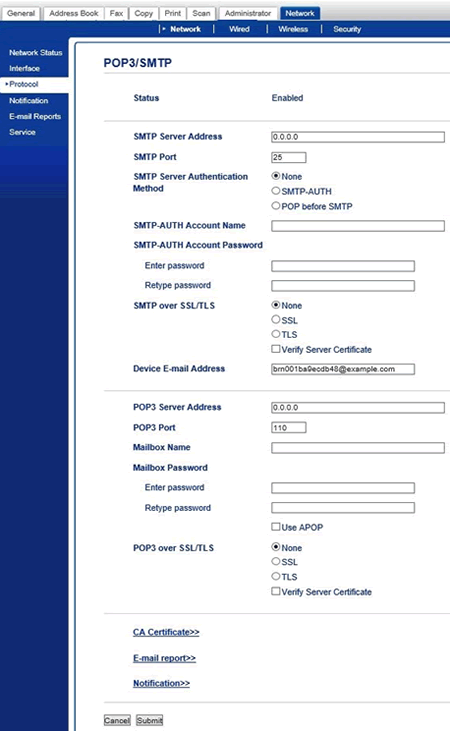
-
SMTP Server Address / Este campo apresenta o Nome do anfitrião ou o endereço IP de um servidor de correio SMTP (Servidor de correio eletrónico de saída) na rede. (Ex: smtp.example.net ou 192.0.0.1) Se estiver a utilizar o nome DNS do servidor de e-mail SMTP, será necessário usar o FQDN (Nome de Domínio Qualificado Completo), como smtp.exemplo.net
-
SMTP Port (Porta SMTP): Especifique o número da porta de destino do servidor SMTP ao qual se irá conectar.
-
SMTP Server Authentication Method (Método de autenticação do servidor SMTP): Especifique o método de autenticação para o servidor SMTP. Esse valor determina qual tipo de método é utilizado para autenticar o utilizador no servidor SMTP. As opções são as seguintes:
-
Nenhum: Não se autentica no servidor SMTP.
-
SMTP-AUTH Usa o método que é Autenticação SMTP. Se esse método for usado, será necessário definir os detalhes da conta SMTP corretamente.
- POP antes de SMTP Usa o método "POP antes de SMTP". Se este método for utilizado, é necessário configurar corretamente as definições da conta POP3.
-
Nenhum: Não se autentica no servidor SMTP.
-
Nome/Palavra-passe da conta SMTP-AUTH: Especifique um nome e uma senha a serem validados com o servidor SMTP e introduza novamente a senha para comparação. Para não definir qualquer palavra-passe, introduza um espaço.
-
SMTP over SSL/TLS (SMTP com SSL/TLS): Pode selecionar o método de encriptação entre o equipamento e o servidor SMTP. Pode marcar ou desmarcar Verificar certificado do servidor , que verifica o certificado entre a máquina e o servidor SMTP.
-
Endereço de e-mail do dispositivo: Insira o endereço de e-mail da impressora. Se um endereço de administrador não tiver sido introduzido corretamente, o Correio de notificação será enviado para a impressora. Se não definir um endereço de e-mail da impressora, o Correio de notificação não será enviado ao administrador.
-
Endereço do servidor POP3: Este campo determina o nome do host ou o endereço IP do servidor POP3 (servidor de e-mail de entrada). (Ex: pop.exemplo.net-OR-192.0.0.1)
Se estiver a utilizar o nome DNS do servidor de e-mail POP3, será necessário usar o FQDN (Fully Qualified Domain Name), como pop.example.net. -
POP3 Port (Porta POP3): Especifique o número da porta de destino do servidor POP3 ao qual se irá conectar.
-
Nome da caixa de correio/Palavra-passe: Especifique um nome de caixa de correio e uma palavra-passe no servidor POP3 onde os trabalhos de impressão na Internet devem ser recuperados. Para não definir qualquer palavra-passe, introduza um espaço.
-
Utilizar APOP: Marque essa caixa para especificar se o APOP é usado ou não ao efetuar login no servidor POP3.
-
POP3 over SSL/TLS (POP3 com SSL/TLS): Pode selecionar o método de encriptação entre o equipamento e o servidor POP3. Pode marcar ou desmarcar Verificar certificado do servidor , que verifica o certificado entre a máquina e o servidor POP3.
- Tempo limite da mensagem segmentada: Se um trabalho de impressão for separado em várias mensagens de e-mail usando o recurso de mensagem segmentada do servidor de impressão, esse valor indica quanto tempo o servidor de impressão aguardará até que todos os segmentos da mensagem cheguem.
-
SMTP Server Address / Este campo apresenta o Nome do anfitrião ou o endereço IP de um servidor de correio SMTP (Servidor de correio eletrónico de saída) na rede. (Ex: smtp.example.net ou 192.0.0.1) Se estiver a utilizar o nome DNS do servidor de e-mail SMTP, será necessário usar o FQDN (Nome de Domínio Qualificado Completo), como smtp.exemplo.net
-
Clique em Submeter. Verá brevemente uma mensagem a indicar: Dados atualizados com êxito.
-
Será apresentado um ecrã com a indicação: Testar a configuração de envio/receção de e-mail. Escolha uma das seguintes opçõeses e clique em Enviar:
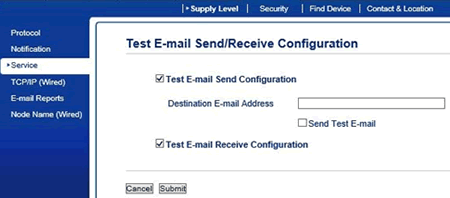
-
Testar configuração de envio de e-mail
-
Endereço de e-mail de destino: Introduza o endereço de correio eletrónico de destino.
-
Enviar e-mail de teste
- Testar configuração de receção de e-mail
-
Testar configuração de envio de e-mail
- Será apresentado um ecrã com a indicação: Testando a configuração de e-mail seguida pelos resultados do teste. Quando terminar de visualizar os resultados, clique em OK.
II: Para configurar e digitalizar para o servidor de e-mail usando locais de marcação rápida
-
Enquanto ainda estiver dentro da página inicial da Web, clique na guia Catálogo de endereços .
-
Escolha um conjunto de localizações de marcação rápida que pretende utilizar. Por exemplo, escolha Endereço 1-20 para armazenar em um local de discagem rápida entre 1 e 20.
-
Para cada local de armazenamento que deseja programar, digite as seguintes informações:
-
Número/Endereço de e-mail: O endereço de e-mail do destinatário.
-
Nome: O nome do destinatário.
- Tipo Selecione Correio.
-
Número/Endereço de e-mail: O endereço de e-mail do destinatário.
-
Clique em Submeter.
-
Depois de configurar as localizações de marcação rápida e pretender configurar as localizações do grupo, clique em Configurar grupos G1-G20. Configure as seguintes configurações para cada grupo:
-
Endereço n.o: Escolha um local de marcação rápida livre para guardar o seu grupo.
-
Nome: O nome do grupo.
- Membros: Clique em Selecionar e escolha os membros a serem incluídos neste grupo, colocando uma marca de seleção ao lado de cada local de marcação rápida desejado.
-
Endereço n.o: Escolha um local de marcação rápida livre para guardar o seu grupo.
-
Clique em Submeter.
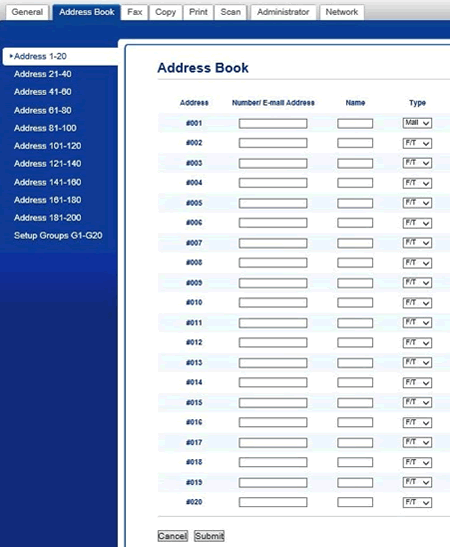
III: Digitalizar para servidor de e-mail sem usar números de marcação rápida ou de um toque:
-
Coloque o documento.
-
Prima
 (Scan) (Digitalizar) no visor do dispositivo Brother (a seguir denominado LCD).
(Scan) (Digitalizar) no visor do dispositivo Brother (a seguir denominado LCD).
-
Deslize o dedo para a esquerda ou para a direita para apresentar
 (To E-mail Server).
(To E-mail Server).
-
Pressione
 (para Servidor de e-mail). O ícone move-se para o centro do LCD e é realçado a azul.
(para Servidor de e-mail). O ícone move-se para o centro do LCD e é realçado a azul.
-
Pressione OK.
-
Pressione Catálogo de endereços ou Manual para inserir o endereço de e-mail.
-
Se escolher Manual, introduza o endereço de e-mail utilizando os botões de carateres no LCD e, em seguida, prima OK.
-
Se escolher Catálogo de endereços, selecione o endereço de e-mail e pressione OK.
-
Se escolher Manual, introduza o endereço de e-mail utilizando os botões de carateres no LCD e, em seguida, prima OK.
-
Pressione OK.
-
Proceda de uma das formas:
-
Para alterar as definições, prima e selecione o botão que pretende alterar. Siga as instruções do equipamento.
Para definir suas próprias configurações padrão: Depois de fazer alterações nas configurações, pressione a opção Definir novo padrão e, em seguida, pressione Sim. Para restaurar as definições de fábrica: Prima Factory Reset (Repor predefinições de fábrica) e, em seguida, prima Yes (Sim) -
Prima para começar a digitalizar sem alterar definições adicionais.
-
Para alterar as definições, prima e selecione o botão que pretende alterar. Siga as instruções do equipamento.
-
Para digitalizar ambos os lados do documento (apenas para ):
-
Pressione Digitalização em 2 ladose selecione o tipo de documento.
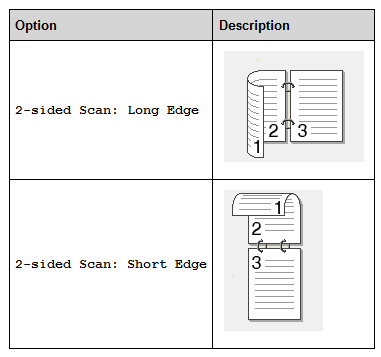
-
Pressione Digitalização em 2 ladose selecione o tipo de documento.
-
Selecione as definições de digitalização que pretende alterar:
-
Tipo de Conversão
-
Resolução
-
Tipo de Ficheiro
-
Tamanho da digitalização através do vidro
-
Tamanho do ficheiro
Se pretender guardar as definições como atalho, prima Guardar como atalho. -
Tipo de Conversão
- Pressione Iniciar. O equipamento inicia a digitalização.
